Configurazione della casella di posta elettronica
Aprire il programma Outlook Express.
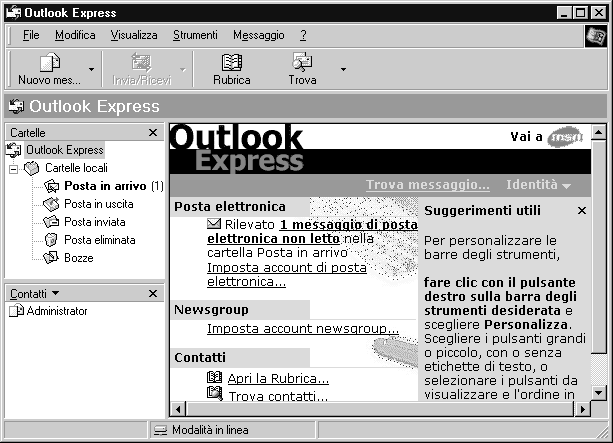
Sotto il menu a tendina Strumenti selezionare la voce Accoun
.
A questo punto si aprirà la finestra di dialogo Account Internet.
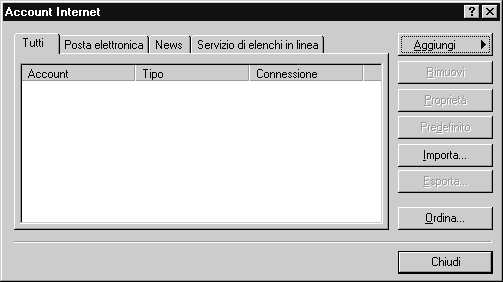
Premere il tasto Aggiungi e selezionare la voce Posta Elettronica...
.
In questo modo si attiva una creazione guidata della nuova casella di posta elettronica.
Nel campo Nome visualizzato inserire il propio nome e cognome e premere il tasto
Avanti.

Nel campo Indirizzo di Posta elettronica inserire l'indirizzo della casella di posta elettronica e premere il tasto Avanti.
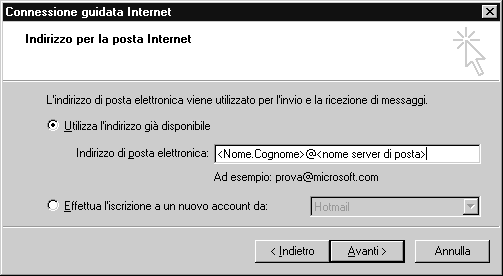
Nel campo Server posta in arrivo (POP3 o IMAP) inserire il vs. server pop3 o imap4 nella forma "mail.vostrodominio.it". Nel campo Server posta in uscita (SMTP) inserite il nome del server smtp del vostro Provider, nella forma "mail.vostrodominio.it". Premere il tasto Avanti .

Nel campo Nome Account gli studenti dovranno inserire il numero di matricola, tutti
gli altri utenti dovranno inserire "nome.cognome" o, in generale, la parte che sta prima della
"@" nell'indirizzo principale di posta. Nel campo Password è possibile inserire la propria
password e abilitare l'opzione "Memorizza password", in tal modo non verrà richiesta ad ogni
controllo di posta.
Premere il tasto Avanti.

È sufficiente ora premere il tasto Fine per terminare la configurazione della posta elettronica
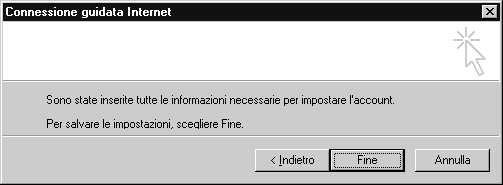
Per scaricare la posta si deve selezionare dal menù Strumenti l'opzione
Scarica tutto oppure premere contemporaneamente i tasti CTRL,
SHIFT ed M.
Per spedire un nuovo messaggio di posta elettronica fare click sull'icona Componi Messaggio
.